Im unteren Teil des Formulars werden die Detailinformationen angezeigt, welche im oberen Teil gewählt wurden
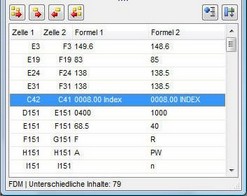
Sämtliche Differenzen können abgearbeitet, transferiert oder gelöscht werden, wofür folgende Schaltflächen zur Verfügung stehen:
|
Unterschiedliche Zeilen von 1. Datei nach 2. Datei transferieren
Mit diesen Schaltflächen werden die Zeilen von der 1. in die 2. Datei übertragen (von links nach rechts). Es werden entweder alle oder nur die markierte Zeile transferiert. Sobald die Zeile transferiert wurde, wird sie rot dargestellt
Diese Befehle sind auch bei unterschiedlichen Spalten verfügbar
|
|
Unterschiedliche Zeilen von 2. Datei nach 1. Datei transferieren
Wie oben
|
|
Unterschiedliche Zeilen in 1. Datei löschen
Mit diesen Schaltflächen werden die Zeilen in der 1. Datei (links) gelöscht. Es werden entweder alle oder nur die markierte Zeile gelöscht
Diese Befehle sind auch bei unterschiedlichen Spalten, doppelten Schlüssel und Duplikaten verfügbar
|
|
Unterschiedliche Zeilen in 2. Datei löschen
Wie oben
|
|
Zelldifferenzen von 1. Datei nach 2. Datei transferieren
Mit diesen Schaltflächen werden die unterschiedlichen Zellwerte, -formeln oder -formate von der 1. in die 2. Datei übertragen (von links nach rechts). Es werden entweder alle oder nur die markierte Zelldifferenz transferiert. Sobald die Zelldifferenz transferiert wurde, wird sie rot dargestellt.
Diese Befehle sind auch bei unterschiedlichen Zellformaten verfügbar.
|
|
Zelldifferenzen von 2. Datei nach 1. Datei transferieren
Wie oben
|
|
Zelldifferenzen sortieren
Die Zelldifferenzen werden standardmässig nach Zeilen und innerhalb der Zeilen nach Spalten sortiert. Mit dieser Schaltfläche kann die Sortierung nach Spalten/Zeilen geändert werden.
Dieser Befehl ist auch bei unterschiedlichen Zellformaten verfügbar.
|
|
Zelldifferenzen gruppieren
Jede Zelldifferenz wird einzeln dargestellt. Mit einem Klick auf diese Schaltfläche werden die Differenzen pro Zeile oder Spalte gruppiert (je nach Sortierung, siehe oben). Dies ist dann sehr praktisch, wenn z.B. alle Zelldifferenzen einer Spalte mit einem Klick transferiert werden sollen.
Dieser Befehl ist auch bei unterschiedlichen Zellformaten verfügbar.
|
|
Gruppierte Zelldifferenzen ein-/ausblenden
Wenn die Zelldifferenzen gruppiert dargestellt werden, erscheint zusätzlich ein „Detailsymbol“. Mit diesem Symbol bzw. Schaltfläche ist es möglich, die gruppierten Zelldifferenzen offen oder geschlossen anzuzeigen.
Dieser Befehl ist auch bei unterschiedlichen Zellformaten verfügbar.
|
Differenzen, welche mit einem Affenschwanzzeichen (@) dargestellt werden
Wenn eine Zahl, ein Datum oder eine boolische Variable (Wahr/Falsch) als Text formatiert wurden, werden diese Differenzen mit einem Affenschwanzzeichen (@) dargestellt. Z.B. die Zahl 123 als Text formatiert wird so dargestellt: @:123.